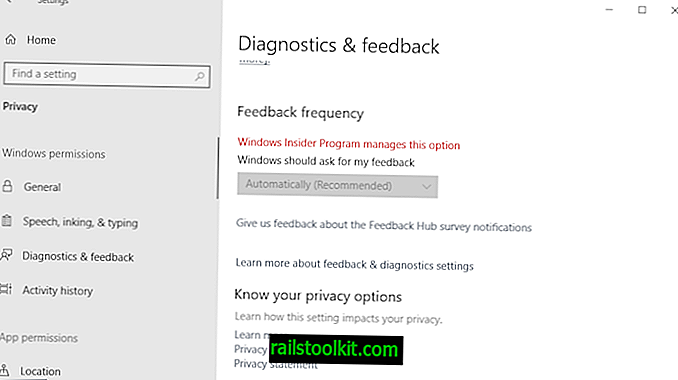Użytkownicy Chrome mogą skonfigurować przeglądarkę internetową tak, aby zezwalała na zawartość witryny, np. JavaScript lub pliki cookie, tylko na stronach HTTPS, a nie na stronach HTTP.
Jedną z rzeczy, które użytkownicy Internetu mogą zrobić, jeśli chodzi o prywatność i bezpieczeństwo w Internecie, jest ograniczenie dostępu do niektórych funkcji przeglądarki przez witryny i usługi.
Przeglądarki obsługują szeroki zakres funkcji, które często są domyślnie włączone, dzięki czemu witryny i aplikacje mogą z nich korzystać od razu. Chociaż jest to z pewnością wygodne i lepsze pod względem użyteczności, może mieć wpływ na prywatność i bezpieczeństwo.
Podstawowym przykładem jest WebRTC, który obsługuje wszystkie nowoczesne przeglądarki internetowe. Witryny mogą go wykorzystać, aby uzyskać „prawdziwy” adres IP urządzenia, z którego korzysta użytkownik, nawet jeśli używane są serwery proxy lub sieci VPN.
Konfiguracja zawartości witryny Chrome

Google Chrome daje użytkownikom opcje zarządzania niektórymi rodzajami treści obsługiwanymi przez przeglądarkę w celu ograniczenia dostępu do nich. Treści, takie jak pliki cookie, JavaScript, powiadomienia lub wyskakujące okienka, można zezwalać, blokować lub dostosowywać.
Wszystko, co należy zrobić, to otworzyć chrome: // settings / content w pasku adresu przeglądarki, aby zarządzać tymi ustawieniami.
Możliwe jest blokowanie funkcji dla wszystkich witryn i umieszczanie na białej liście niektórych witryn, które chcesz zezwolić na dostęp do określonej funkcji, ale możesz także ustanowić szersze reguły. Jedna z tych szerszych reguł zezwala na niektóre treści tylko na stronach HTTPS, a nie na stronach HTTP.
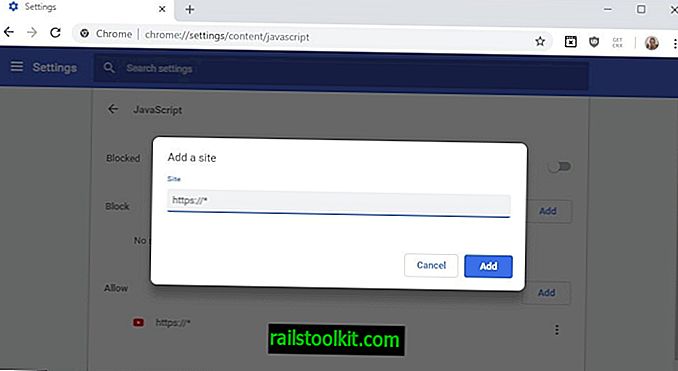
Oto, jak skonfigurujesz Chrome, aby właśnie to zrobił.
- Otwórz chrome: // settings / content w przeglądarce, aby wyświetlić dostępne ustawienia zawartości.
- Znajdź JavaScript na stronie i kliknij go, aby wyświetlić dostępne opcje.
- Przełącz JavaScript, aby był zablokowany.
- Kliknij przycisk „dodaj” obok, aby zezwolić na dodanie wyjątku do głównej reguły (która mówi Chromeowi, aby blokował JavaScript we wszystkich witrynach oprócz witryn w obszarze Zezwalaj).
- Wpisz // * .
- Kliknij przycisk Dodaj, aby dodać nową regułę do przeglądarki.
Efektem tej zmiany jest to, że Chrome będzie blokować wykonywanie JavaScript, jeśli używany jest HTTP, a nie HTTPS. Tę samą zasadę można zastosować do innych ustawień treści, np. Do plików cookie, aby pliki cookie były akceptowane tylko w witrynach korzystających z HTTPS.
Możliwe jest, że po wprowadzeniu zmian natrafisz na witryny, które nie działają poprawnie. Możesz również rozważyć dodanie tych witryn do listy wyjątków (zezwól), aby ponownie uruchomić je w przeglądarce.
Teraz Ty : czy blokujesz niektóre rodzaje treści podczas przeglądania?